So installieren Sie WordPress lokal auf einem Windows-PC mit WAMP (3 Schritte)
Veröffentlicht: 2021-02-08Wenn Sie WordPress auf Ihrem PC installieren möchten, aber die Schritte nicht kennen, sind Sie an der richtigen Stelle gelandet. In diesem Artikel führen wir Sie durch die lokale Installation von WordPress auf einem Windows-PC mit WAMP.
Nachdem Sie diesen Leitfaden durchgearbeitet haben, werden Sie Ihre Website lokal auf WordPress entwickeln, bevor Sie sie online stellen. Aber vor den Schritten werden wir über WAMP sprechen und warum Sie WordPress unter Windows installieren sollten.
Inhaltsverzeichnis
- Warum WordPress unter Windows installieren?
- Was ist WAMP?
- So installieren Sie WordPress lokal unter Windows mit WAMP (3 Schritte)
- 1. Laden Sie WAMP herunter und installieren Sie es
- 2. Richten Sie mit phpMyAdmin eine neue Datenbank für lokales WordPress ein
- 3. Laden Sie WordPress herunter und installieren Sie es auf Ihrem lokalen Computer
- Fazit
- Häufig gestellte Fragen
- F. Muss ich WordPress auf meinem PC installieren?
- F. Wie installiere ich WordPress lokal unter Windows 10?
- F. Können Sie WordPress lokal ausführen?
Warum WordPress unter Windows installieren?
Die meisten Websites werden lokal auf Privat- und Arbeitscomputern entwickelt, anstatt sie online zu entwickeln. Sie können neue WordPress-Designs und Plugins erstellen und testen und experimentieren, ohne eine Live-Website zu beeinträchtigen, wenn Sie eine lokale Umgebung verwenden.
Durch die lokale Installation von WordPress unter Windows wird sichergestellt, dass nur Sie die Website sehen können. Daher wäre die Entwicklung einer Website in einer lokalen Umgebung sehr sicher, da niemand sonst auf die Dateien zugreifen kann, an denen Sie arbeiten.
Darüber hinaus können Sie beliebig viele Test-Websites gleichzeitig einrichten, bevor Sie sie auf den Live-Server verschieben. Und da alle Dateien auf dem Computer gehostet werden, wäre die Ladezeit auch nahezu augenblicklich. Das beschleunigt den Arbeitsprozess sowohl für Entwickler als auch für Theme-Designer.
Was ist WAMP?
WAMP ist ein Akronym, das für Windows, Apache, MySQL und PHP steht. Es ist ein Software-Stack, der Apache2, PHP und MySQL auf Ihrem Windows-Betriebssystem installiert. WAMP verhält sich wie ein virtueller Server auf Ihrem Computer. So können Sie ganz einfach Webanwendungen in einer lokalen Umgebung erstellen.
So installieren Sie WordPress lokal unter Windows mit WAMP (3 Schritte)
1. Laden Sie WAMP herunter und installieren Sie es
Zunächst müssen Sie die WAMP-Software herunterladen und auf Ihrem Computer installieren.
- Gehen Sie zur WampServer-Website und klicken Sie dann auf die Schaltfläche „ WampServer verwenden “. (WAMP bietet Optionen sowohl für 32- als auch für 64-Bit-Windows-Versionen, also laden Sie diejenige herunter, die Ihrem Betriebssystem entspricht.)
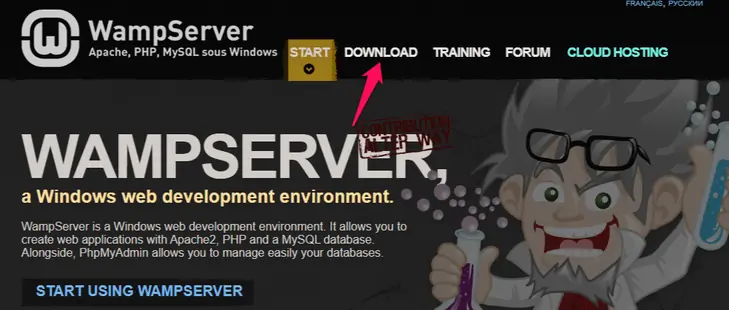
- Klicken Sie auf die WampServer-Ausführungsdatei. Während der Installation können Sie die Browsereinstellung auf jeden anderen Webbrowser Ihrer Wahl ändern.
- Sobald es installiert ist, können Sie den WampServer starten, um fortzufahren.
2. Richten Sie mit phpMyAdmin eine neue Datenbank für lokales WordPress ein
Jetzt müssen Sie eine leere MySQL-Datenbank erstellen.
- Klicken Sie nach dem Start von WAMP auf ein grünes WampServer-Symbol in der unteren rechten Ecke Ihres Bildschirms.
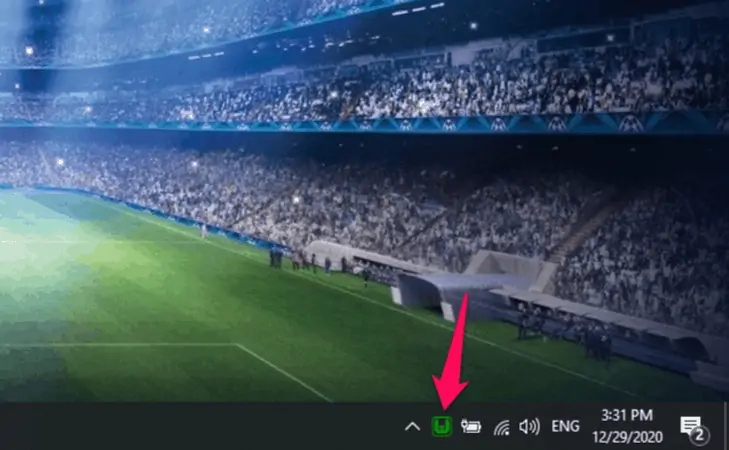
- Klicken Sie dann auf phpMyAdmin (eine webbasierte Anwendung zur Verwaltung von MySQL-Datenbanken).
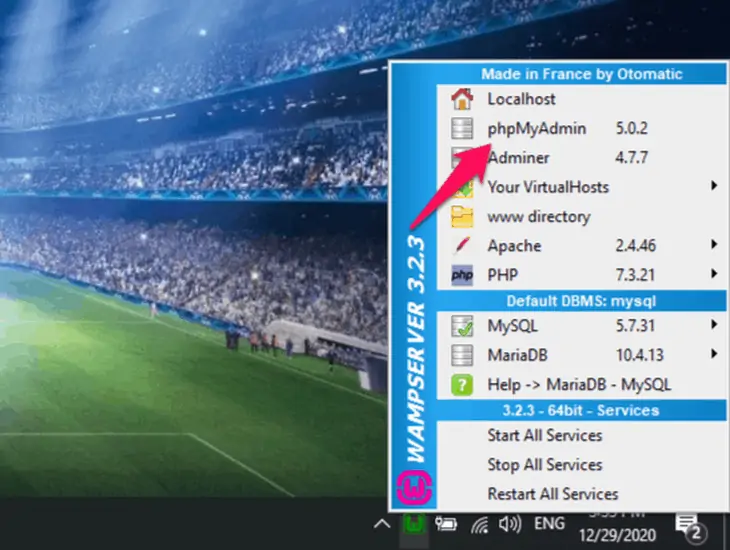
- Es öffnet eine Registerkarte in Ihrem Webbrowser.
- Geben Sie „ root“ in das Feld „Benutzername“ ein, lassen Sie das Kennwort leer und klicken Sie dann auf „Los“ .
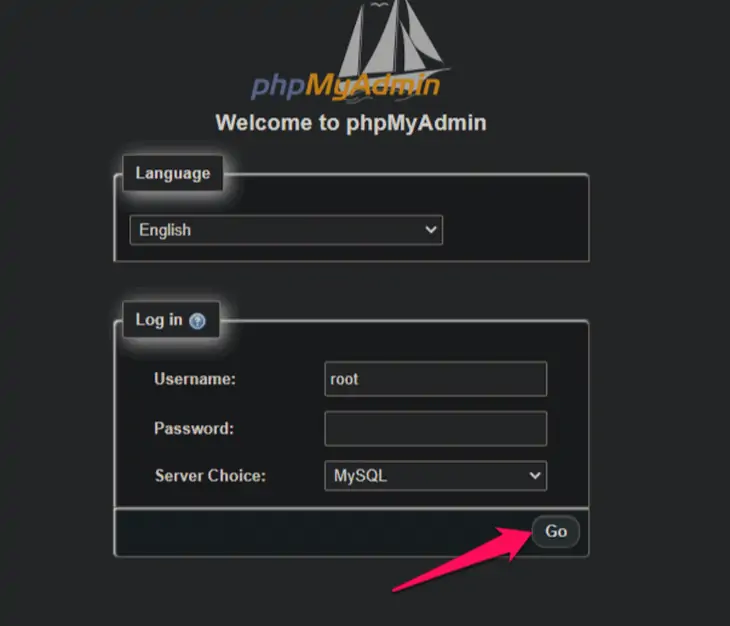
- Klicken Sie oben auf dem Bildschirm auf die Registerkarte „ Datenbanken“ .
- Wählen Sie nun einen Namen für Ihre Datenbank und geben Sie ihn in das Feld „ Datenbankname“ ein.
- Klicken Sie danach auf die Schaltfläche „ Erstellen “.
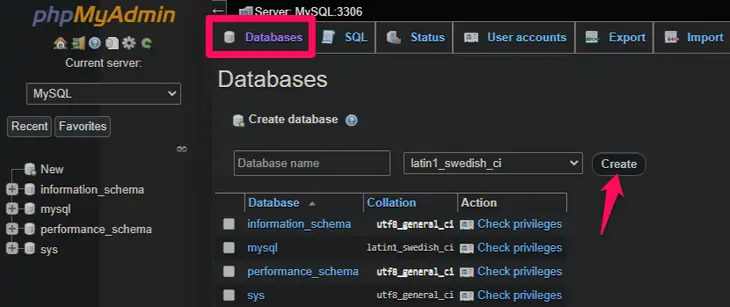
Hinweis : Wenn das WampServer-Symbol gelb oder rot ist, bedeutet dies, dass die Dienste (Apache, MySQL, PHP) nicht ausgeführt werden. Sie müssen die Dienste starten, indem Sie auf das Symbol klicken, bevor Sie die Datenbank einrichten.
3. Laden Sie WordPress herunter und installieren Sie es auf Ihrem lokalen Computer
Nachdem die Datenbank fertig ist, ist es an der Zeit, WordPress herunterzuladen und auf Ihrem Computer zu installieren.

- Gehen Sie zu WordPress.org und navigieren Sie dann zur Download-Seite. (Es wird als ZIP-Datei heruntergeladen.)
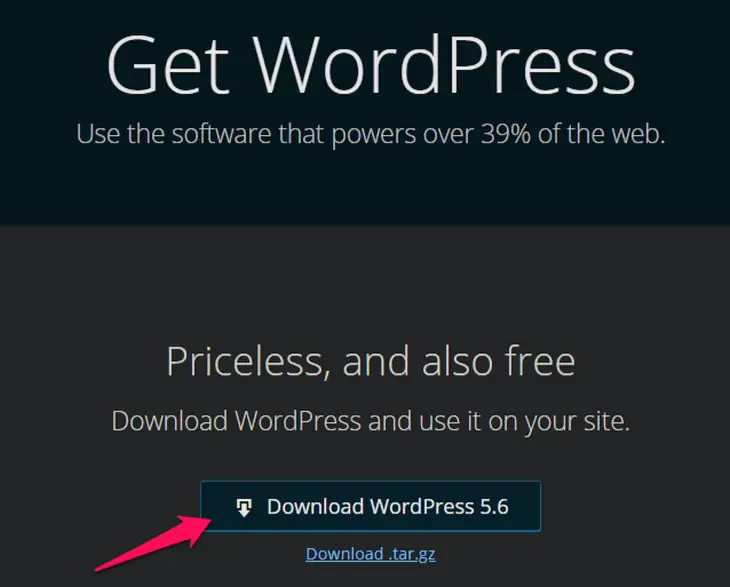
- Extrahieren Sie die Zip-Datei. Kopieren Sie nun den Ordner „WordPress“ in das Verzeichnis c:/wamp64/www/ für 64-Bit oder c:/wamp/www/, wenn Sie 32-Bit verwenden.
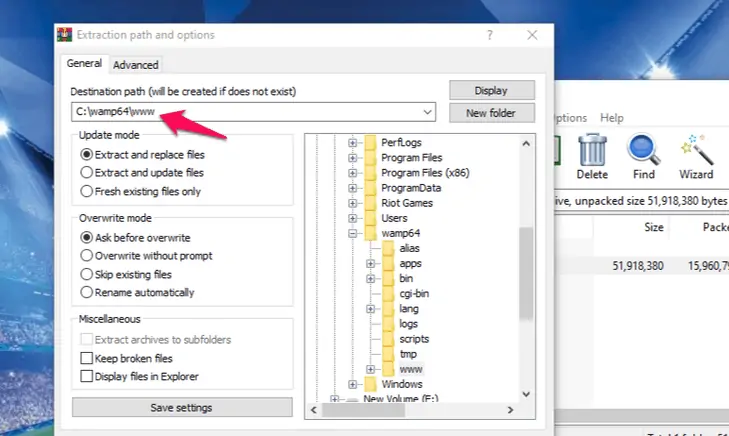
- Geben Sie nun http://localhost/wordpress/ in Ihren Browser ein und wählen Sie Ihre bevorzugte Sprache aus, um die WordPress-Installation zu starten.
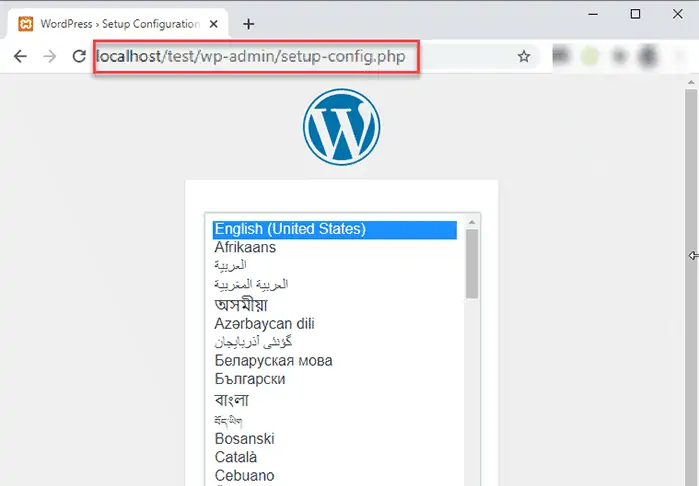
- Klicken Sie auf die Schaltfläche „Weiter“.
- Nachdem Sie die Informationen zur Einrichtung der Datenbank sorgfältig gelesen haben, fahren Sie fort und klicken Sie auf die Schaltfläche „Los geht's“ , um fortzufahren.
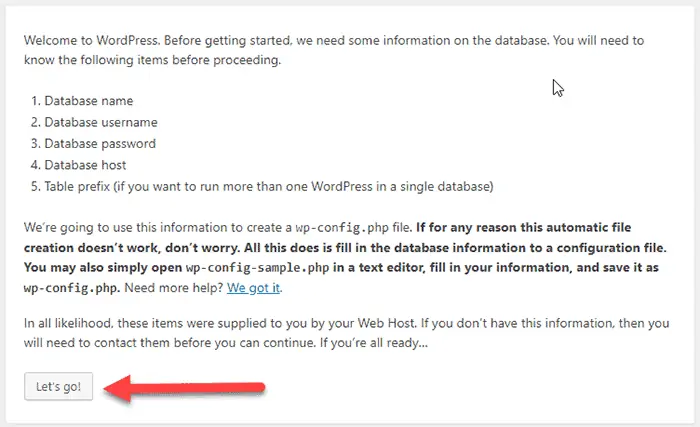
- Geben Sie den Namen Ihrer Datenbank, den Benutzernamen und das zuvor verwendete Passwort ein. Wir haben zuvor „ root“ als Benutzernamen ohne Passwort verwendet.
- Klicken Sie auf die Schaltfläche „Senden“ . WordPress erstellt nun im Backend eine Konfigurationsdatei für dich.
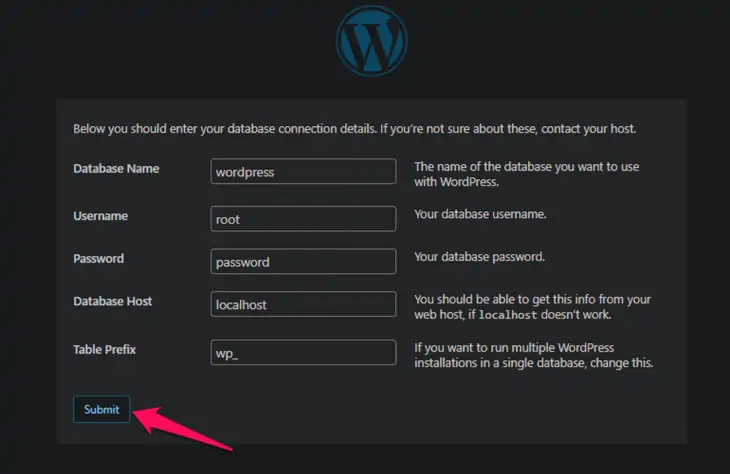
- WordPress weist Sie an, das Installationsprogramm auszuführen, wenn alles gut funktioniert. Fahren Sie fort und klicken Sie auf die Schaltfläche „Installation ausführen“, um fortzufahren.
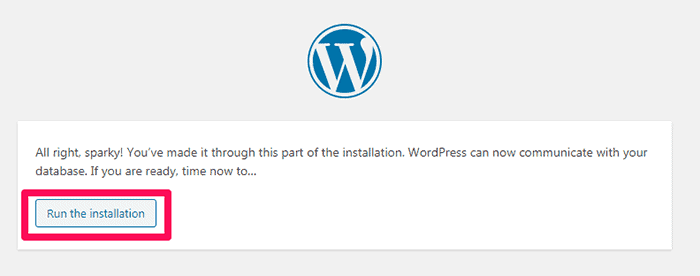
- Danach müssen Sie einen Titel für Ihre Website auswählen und Ihren Admin-Benutzernamen, Ihr Passwort und Ihre E-Mail-Adresse festlegen.
- Wenn Sie fertig sind, klicken Sie auf die Schaltfläche WordPress installieren , und eine Erfolgsmeldung wird angezeigt.
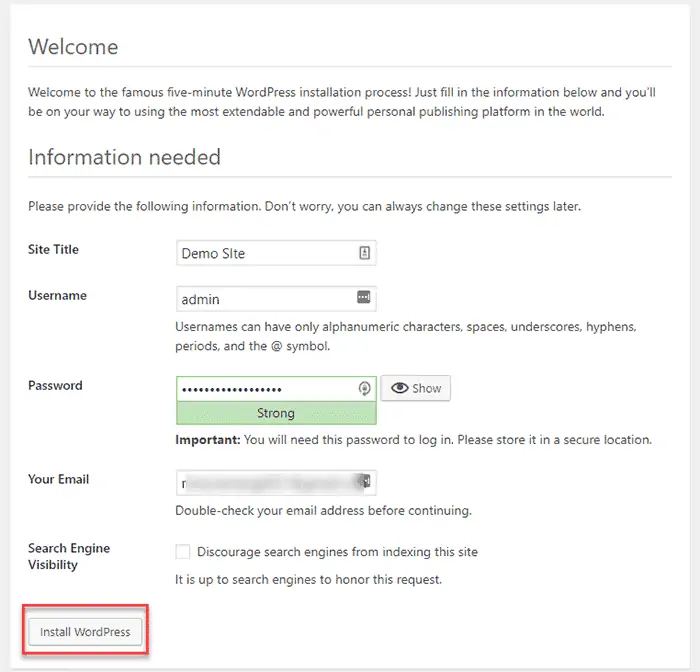
- Jetzt können Sie zu Ihrem WordPress-Dashboard gehen, indem Sie auf die Schaltfläche „ Anmelden “ klicken oder zu http://localhost/wordpress/wp-login.php gehen.
Sie haben WordPress nun erfolgreich mit WAMP auf einem Windows-PC installiert.
Fazit
Da haben Sie es also. Dies waren die drei einfachen Schritte zur lokalen Installation von WordPress auf einem Windows-PC mit WAMP. Alles, was Sie tun müssen, ist WAMP herunterzuladen und zu installieren, eine neue Datenbank einzurichten und dann WordPress zu installieren.
Weitere Methoden zur Installation von WordPress finden Sie in unserer Anleitung zur lokalen Installation von WordPress mit XAMPP
Wir hoffen, dass diese Anleitung Ihnen geholfen hat, WordPress mit WAMP lokal auf Ihrem Windows-PC zu installieren.
Häufig gestellte Fragen
F. Muss ich WordPress auf meinem PC installieren?
Wenn Sie ein Entwickler sind oder ein Design, Plugin erstellen oder einige WordPress-Funktionen testen möchten, müssen Sie WordPress auf Ihrem Computer installieren. Wenn Sie jedoch ein Anfänger sind, der eine Website betreibt, die Ihre Besucher sehen können, müssen Sie WordPress nicht auf Ihrem Computer installieren.
F. Wie installiere ich WordPress lokal unter Windows 10?
Führen Sie die folgenden Schritte aus, um WordPress lokal unter Windows 10 zu installieren:
• Laden Sie das WordPress-Paket herunter
• Installieren Sie WordPress
• Stellen Sie Ihre Datenbank und Ihr Passwort ein
• Installieren Sie die Abhängigkeiten von Windows 10
• Konfigurieren Sie die Einstellungen
• Beenden.
F. Können Sie WordPress lokal ausführen?
Im Allgemeinen dient die lokale Installation von WordPress zum Testen oder Entwickeln bestimmter WordPress-Funktionen. Wir haben die Schritte zur lokalen Installation von WordPress auf einem Windows-PC mit WAMP in den obigen Abschnitten erwähnt. Schau sie dir an.
